7 bedste videoklippere: Beskær din video sikkert på forskellige platforme
Har du brug for at beskære dine videoer, men har du brug for mere sikkerhed om dine videofilers sikkerhed? Med andre ord, du er halvhjertet i at stole på et værktøj, der vil håndtere din video, fordi det kan ødelægge det. Nå, du er ikke den eneste person med de samme bekymringer, for vi har stødt på adskillige videoredigerere med samme bekymring. Derfor har vi allerede besluttet at give dig endnu et indhold om de bedste værktøjer at bruge. Denne gang, i stedet for fem, giver vi dig syv af de bedste videoklippere online, på pc og på mobil. Primært vil vi ikke blot introducere navnet på selve værktøjerne, men også deres fordele og ulemper sammen med deres funktioner. På denne måde vil du have et dybere kendskab til dem for at vælge, hvad der passer til dit behov. Derfor, hvad venter du på? Forbered dig selv, mens du forkæler dig med indholdet nedenfor.
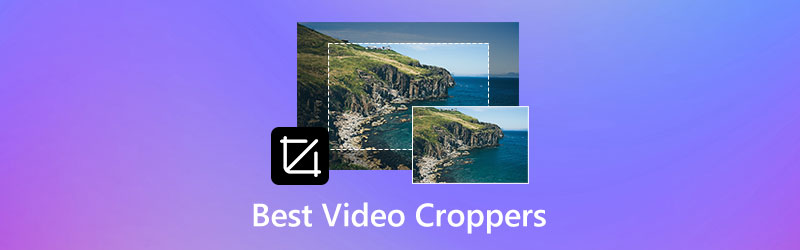
SIDEINDHOLD
Før du skriver, hvordan tester vi software til indlæg:
Ansvarsfraskrivelse: Alt indhold på vores hjemmeside er skrevet af mennesker i vores redaktion. Før vi skriver, laver vi dyb research om emnet. Derefter tager det os 1-2 dage at vælge og teste værktøjer. Vi tester software ud fra enheds- og systemkrav, funktioner, brugsoplevelse osv. For at gøre vores test mere omfattende ser vi også anmeldelseswebsteder som G2, Trustpilot osv. for at samle rigtige brugeres erfaringer til reference.
Del 1. 3 Bedste videoklippere til Windows og Mac
Blandt alle de platforme, vi har, er offlineprogrammer de sikreste. Vi kan dog ikke se bort fra sikkerheden ved andre værktøjer fra de andre platforme. Men hvis du vil have den sikreste jordbeskæring af dine specielle videoer, så anbefales værktøjerne nedenfor stærkt.
1. Vidmore Video Converter
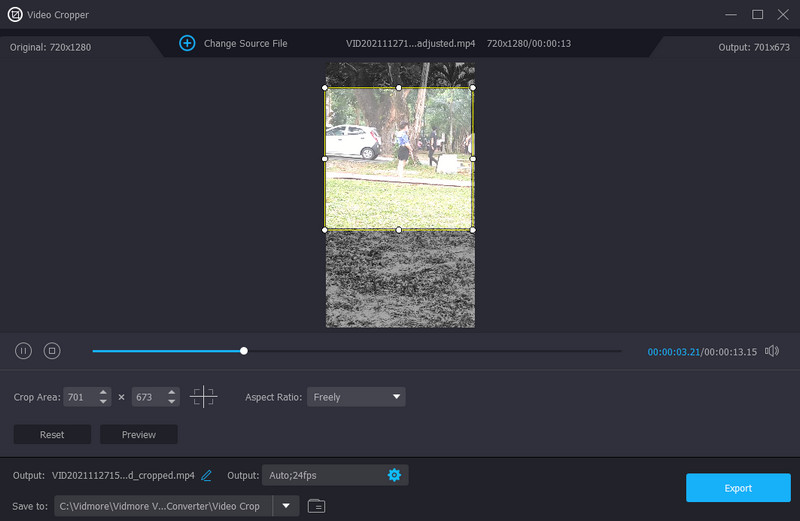
En af de mest populære videoredigerings- og videostørrelsescroppere på Mac og Windows er Vidmore Video Converter. Det er en software med hundredvis af værktøjer i dens kraftfulde værktøjskasse, inklusive dens videobeskærer. Dette beskæringsværktøj vil efterlade dig i ærefrygt, når du slipper de kraftfulde og fantastiske muligheder løs, som det besidder. Takket være de avancerede teknologier, der styrker hele Vidmore Video Converter, giver de også brugere høj selvtillid, når det kommer til at sikre deres videofiler. Nogle af disse teknologier er hardwareacceleratoren drevet af NVIDIA CUDA, Intel QSV, AMD APP og NVENC. Vi skal også anerkende den kunstige intelligens, der arbejder med ekspertise med sine videoforbedringer.
I mellemtiden, med hensyn til dens beskæringsevner, gør denne video-størrelse cropper dig i stand til at arbejde som en professionel på den nemmeste metode, du ikke ville forvente. Forestil dig, at du frit kan beskære dine videoer ved at navigere i dens skydebjælker. Derudover giver det dig mulighed for at beskære op til 4K-videoer og omdanne dem til ethvert format, du ønsker. Hvad der er mere interessant er, at selv det enkelte videobeskæringsværktøj giver optimeringsmuligheder for kvalitet, opløsning, billedhastighed, zoomtilstand, encoder og endda dem for videoens lyd.
- Beskær din video professionelt, men alligevel enkelt.
- Det understøtter mere end 200 forskellige formater, inklusive MP4, AVI, WMV, MOV osv.
- Med avancerede teknologier, der styrker hele softwaren.
- Det er den mest alsidige videokonverter, der tilbyder alle videoredigeringsværktøjer.
- Et værktøj på tværs af platforme, der er bedst til Mac og Windows.

Fordele
- Det understøtter videoer i så høj som 4K-kvalitet.
- En videobeskærer uden vandmærke.
- Mange videoredigeringsværktøjer er tilgængelige.
- Rediger og konverter dine videoer med over 100 forudindstillinger.
- Den leveres med en gratis prøveversion, der tilbyder alle funktioner.
- Den leveres med flere forudindstillinger for beskæring.
Ulemper
- Dens gratis prøveversion er begrænset til fem videofiler for hvert værktøj.
2. VideoProc Converter
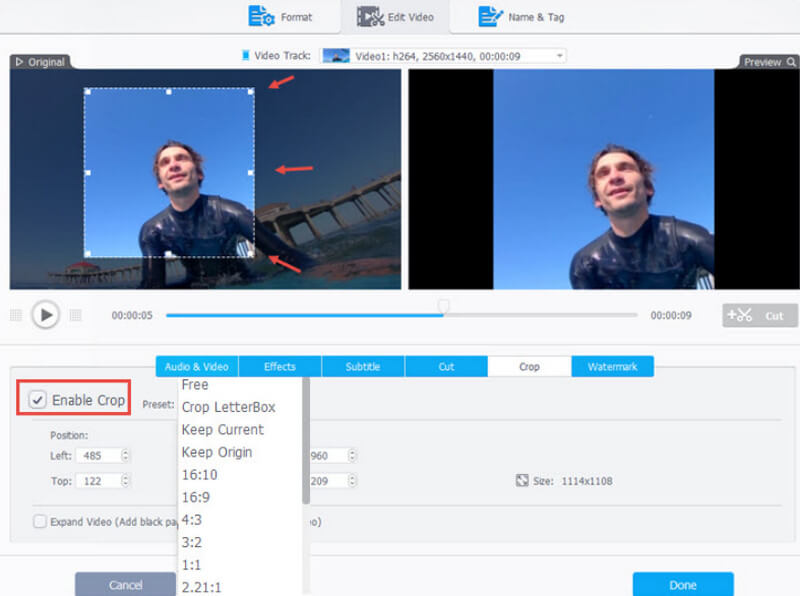
VideoProc Converter er en software udviklet af Digiarty med en betalt videooverførsel. I lighed med den forrige kommer denne VideoProc Converter også med en gratis version, der vil være dit beslutningspunkt for, om du vil erhverve dens premium-plan eller ej. Ydermere har dette værktøj en enkel og pæn grænseflade, som gør dig i stand til at arbejde, mens du holder dig afslappet. Denne videobeskæringseditor kommer også med forudindstillinger for beskæring, så du kan få dine ønskede beskæringsdimensioner til din videoskærm. Oven i det, som det er bydende nødvendigt i dag, er det også styrket af hardware og fuld GPU-accelerationsteknologier, der hjælper med den hurtige og tabsfri kvalitetstransformation. Men i modsætning til det tidligere værktøj producerer VideoProc Converter vandmærkede output med sin gratis prøveversion.
Fordele
- Fuld accelerationsteknologier gør det muligt.
- Det tilbyder flere forudindstillinger til videobeskæring.
- Det er betalt, men kommer med en gratis prøveversion.
Ulemper
- Den gratis prøveversion er meget begrænset.
- Udgangene er vandmærkede.
3. iMovie
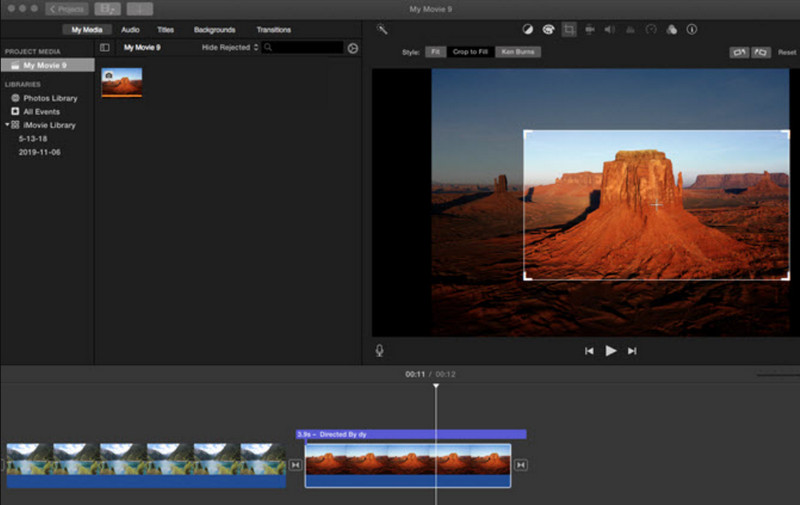
Nu, hvis du leder efter en helt gratis video resizer, så skal du bruge iMovie. Det er forudinstalleret software på Mac, så du behøver ikke at være generet med at installere software. Men da den også er tilgængelig på iOS, er præinstallationen anderledes, hvis du bruger en iPhone. En af iMovies store muligheder er at beskære en video. Faktisk giver det dig to muligheder for at beskære dine videoer, Ken Burns og Crop to Fill mulighederne. Hvis du vil zoome ind og ud på beskæringsstil, skal du gå til dets Ken Burn-udvalg. Denne beskæringsvideoeditor er dog ikke let at navigere til denne funktion. Ikke desto mindre er der andre funktioner, som du vil finde det så nemt at bruge.
Fordele
- Den leveres med grundlæggende redigeringsværktøjer.
- Det er ikke nødvendigt at downloade det.
- Det er gratis at bruge.
- Det giver dig mulighed for at dele dine beskårne videoer online.
Ulemper
- Det tilbyder ikke mange forudindstillinger for beskæring.
- Der er øjeblikke, hvor den går ned, når den er i brug.
- Det er et værktøj, der er bedst til Mac.
Del 2. 2 Utrolige online videoklippere, der er sikre at bruge
Selvom det er svært at tro, at onlineværktøjer er sikre, anbefaler vi de to sikreste videoresizere online gratis.
1. Kapwing
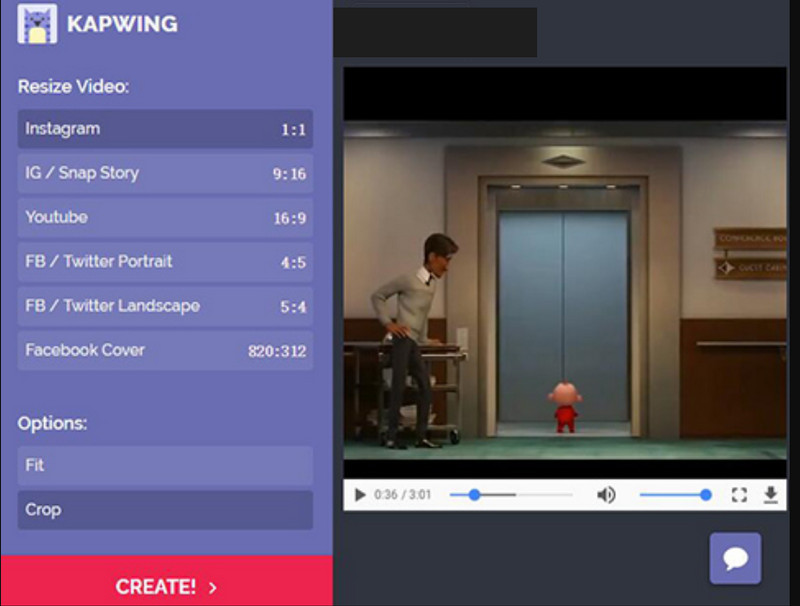
Hvis du leder efter et onlineværktøj, der er ekspert i at beskære videoer, er Kapwing det, du skal finde. Blandt de tusindvis af online resizere er Kapwing det sikreste værktøj, du kan stole på. Den beskærer din uploadede video og deler den nemt til din separate sociale mediekonto. Kvalitetsmæssigt kan Kapwing give dig videoer i høj kvalitet, mens du nyder den glatte og nemme procedure med denne bestræbelse. For at undgå akavet beskæring vil dette onlineværktøj desuden ikke give dig en åben indgang; i stedet giver det dig de rigtige forudindstillinger for dimensioner, som du kan anvende korrekt. Oven i det tilbyder denne videoklipper online andre grundlæggende værktøjer til dine andre videoredigeringsopgaver. Men som alle forventer af et gratis onlineværktøj, vil alle dine output fra Kapwing være vandmærket, medmindre du bruger dens betalte version.
Fordele
- Det beskærer automatisk dine videoer.
- Det er gratis at bruge.
- Det kommer med sociale medier integrationer, der passer til deres dimension.
- Ingen grund til at downloade nogen software.
Ulemper
- Den gratis version producerer vandmærkede output.
- Du kan kun uploade videofiler, der ikke er større end 80 MB.
2. Ezgif Video Crop
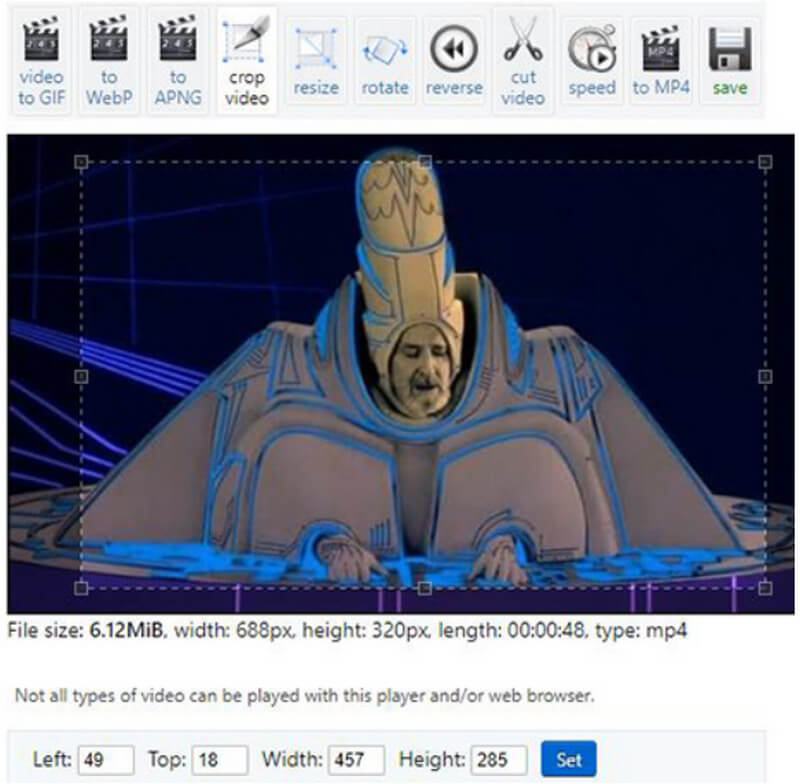
Så her er denne Ezgif Video Crop, et andet onlineværktøj, som du kan bruge til at beskytte dine videofiler, mens du ændrer størrelsen på dem. Desuden har denne online video cropper en slående komprimeret procedure med stedfortrædende typer videoer såsom MOV, MP4, WEBM, AVI, FLV, 3GP, MPEG og mange flere. På denne note kan du garantere, at det kan fungere til at beskære enhver form for video, du har i din mappe lige nu. Samtidig giver Ezgif Video Crop dig mulighed for at fjerne de irriterende områder af din video på to måder. Du kan beskære videoen manuelt ved at indstille billedformatet og den ønskede værdi for højden, bredden, venstre og top. Denne automatiske måde giver dig også mulighed for at justere justeringsbjælken frit ved hjælp af din markør. Men ligesom det tidligere onlineværktøj har Ezgif Video Crop også ulemper, som forklaret nedenfor.
Fordele
- Det giver dig mulighed for at uploade videoer online eller via URL.
- Du kan stadig nulstille videoens billedformat efter beskæring.
- Du kan bruge det gratis.
Ulemper
- Det begrænser videoupload til op til 120 MB.
- Den hænger af og til, når du arbejder med store filer.
Del 3. 2 Fantastiske apps til at beskære videoer på mobilen
Denne gang, lad os kigge på croppere eller resizer-apps, du kan bruge med din telefon.
1. Power Director
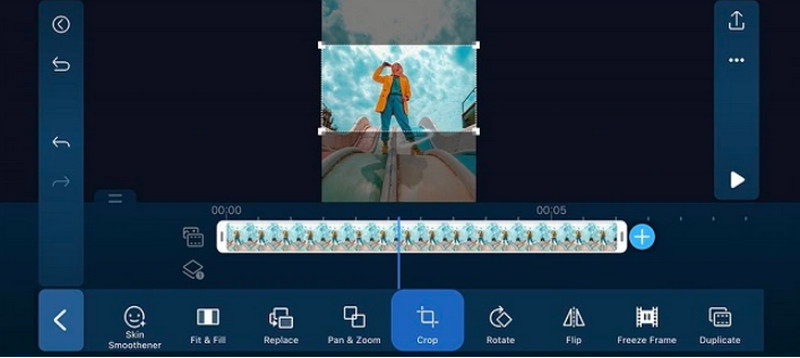
Den første app, du skal tjekke ud, er Power Director. Det er en af de populære apps, der kommer med nemme og utallige funktioner til at bruge mest sikkert. Derfor er det et af de bedste valg, du bør bruge, hvis du søger den sikreste app. Desuden giver det dig mulighed for at beskære den unødvendige del af din video ved at justere beskæringsvinduet med fingeren på din skærm. Udover det, vil du også blive overrasket over, at denne enkle, men kraftfulde app giver dig mulighed for at importere din video med populære mobile videoformater, især MP4. Oven i det giver denne MP4 resizer dig mulighed for at dele dine output direkte med dine foretrukne sociale medieplatforme.
Fordele
- Det er en nem at bruge app.
- Den kommer med nyttige redigeringsværktøjer udover cropper.
- Du kan bruge det gratis.
Ulemper
- Den gratis version er begrænset.
- Det kommer med mange annoncer.
2. AndroVid
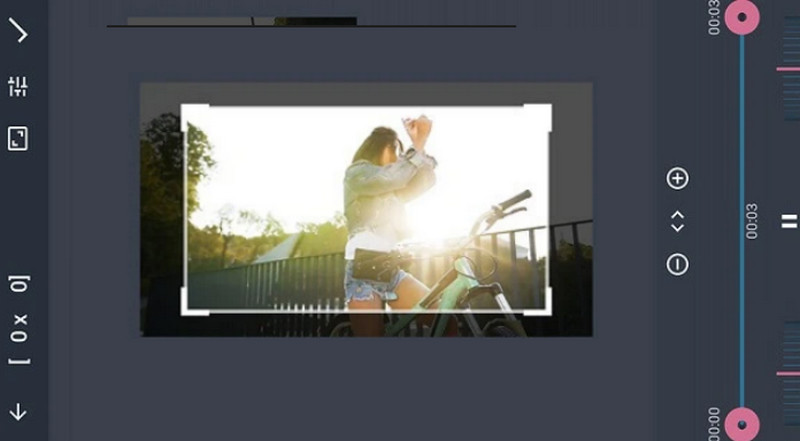
Den næste mobilapp, du vil nyde, er AndroVid. Det er en anden mobilapp, vi sikrer er sikker for dine videofiler. Ydermere giver det dig mulighed for at nyde dets andre funktioner og værktøjer, såsom trimning, opdeling, fletning og mange flere professionelle redigeringsværktøjer. Ligeledes kommer AndroVid med en vis integration med delingsfunktioner og lokal lagring, hvilket gør det til en intuitiv grænseflade. Men som navnet antyder, fungerer denne gratis videobeskærer kun med Android-telefoner.
Fordele
- Det er en brugervenlig app.
- Induceret med integrationer.
- Med professionelle videofiltre og effekter.
Ulemper
- Kun tilgængelig til Android.
- Med mange annoncer er det et gratis værktøj.
Del 4. Sammenligningsskema over de bedste videoklippere
| Beskæringsværktøj | Platform | Niveau af kompleksitet | Vandmærker |
| Vidmore Video Converter | Windows og Mac | Let | Uden | VideoProc Converter | Windows og Mac | Let | Med |
| iMovie | Mac | Moderat | Uden |
| Kapwing | Online | Let | Med |
| Ezgif videobeskæring | Online | Moderat | Uden |
| Power Director | Android og iOS | Moderat | Uden |
| AndroVid | Android | Moderat | Uden |
Del 5. Ofte stillede spørgsmål om videokorps og beskæringsprocedurer
Hvad gør videocroppere helt præcist?
Croppere er værktøjerne, der hjælper dig med at fjerne nogle områder af din video og bevare det, der kun er levedygtigt.
Hvad er det maksimale areal, jeg kan beskære i en video?
Beskæring har ingen grænse. Du kan dog vælge at beskære op til 50% af din video, men det afhænger stadig af dit behov.
Er beskæring en retssag?
Ja, hvis du er den retmæssige ejer af en video.
Konklusion
Nu hvor du kender bedste video resizer værktøjer i dette indlæg kan du vælge en til din enhed. Husk, at beskæring ikke er en svær opgave, men det er kun garanteret sikkert, hvis du bruger et sikkert værktøj. Således sikrer vi, at de værktøjer, vi præsenterede her, er 100%-sikre, især Vidmore Video Converter.


